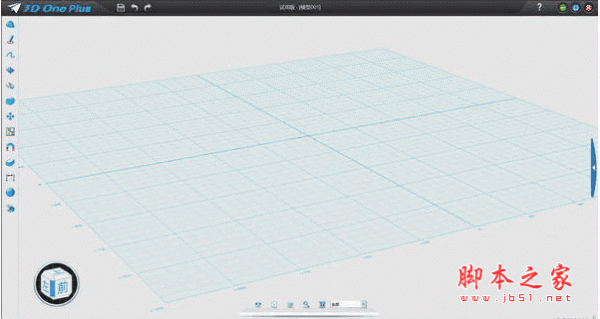详情介绍
3D One AI 活动版是一款中望三维创意设计软件,该软件依托自主三维CAD核心技术,专门针对8-18岁青少年研发的创新教育三维创意设计软件,融合开源硬件、人工智能、编程等多学科实践,能够支持通过界面交互或编程控制物体的运动,并且贴合启发青少年创新思维,简易的3D设计功能,让创意轻松实现,还能一键输入3D打印机,同时界面已经提供很多基础编辑功能,支持圆角设计、支持倒角设计、支持抽壳处理、支持阵列创建等,使用起来非常的不错。
除此之外,3D One AI 活动版软件还内嵌社区的学习、教学相关资源,让青少年创客教育课程开展更顺利,并且通过一体化平台,孩子们可以了解以及掌握人工智能、开源硬件、编程等一系列的跨学科知识,将信息、技术、数学、艺术多学科知识实践有效融合,在这里用户还可以结合软件的帮助功能学习更多建模知识,有需要的小伙伴欢迎前来下载。
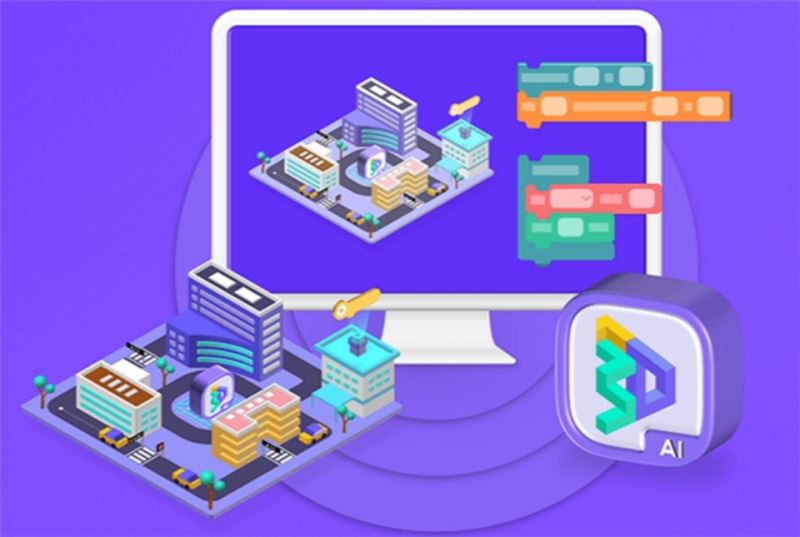
3D One AI 活动版左侧工具栏使用说明
一、基本编辑
- 3D One AI 中并不强调三维设计部分,因此精简了三维设计部分的功能,推荐在 3D One中设计好模型后再导入 3D One AI 中,3D One AI 源文件格式为 Z1AI,支持直接打开 Z1,可导入/导出 step、stl、obj、iges、3mf、amf 等通用三维格式。
- 左侧工具栏的第一项 就是物体的基本编辑功能项,其中设有 15 个基本功能编辑,包括圆角、倒角、抽壳、实体分割、移动、缩放、阵列、镜像、组合编辑、颜色、对其移动、自动吸附、距离测量、线框/着色模式以及隐藏/显示几何体功能。由于基本编辑的功能相对简单,这里只对其中的三个功能进行描述。
1、对齐功能
对齐两个实体,示意图:
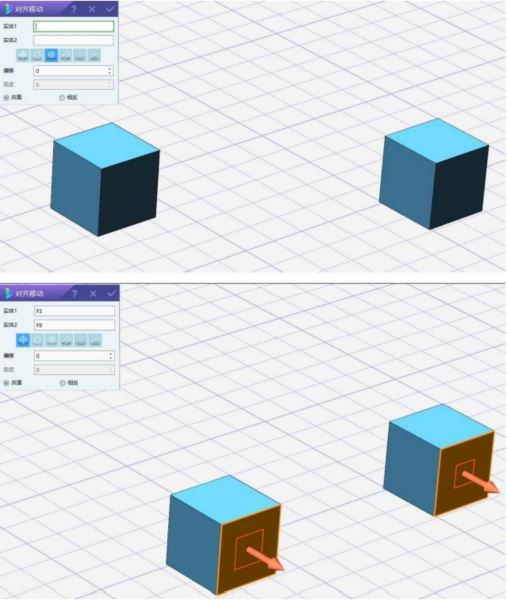
2、吸附功能
吸附两个物体,示意图:

3、测量功能
测量两个点之间的距离,示意图:

二、全局属性设置
- 如图一,在全局属性设置中 ,世界属性模拟仿真的环境,匹配了该真实环境下的一些参数信息。世界属性改变,一些默认参数也相应地改变。如地球属性下,重力值默认为-9.8,范围从负无穷到正无穷,负号代表重力方向垂直地面方向向下,正号代表垂直地面方向向上。
- 除了重力设置外,还有一系列高级参数设置,已配置好最佳默认数值,用户也可以根据需求自己修改,以下为高级设置的参数说明。
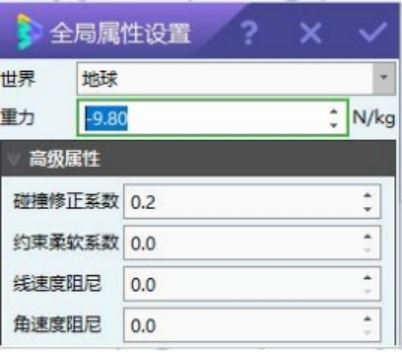
1、物体属性设置
物体属性 即为单个物体设置物理属性,选择设置实体后,可设置物体的类型、名称以及材料类型,选择的材料不同,实体的一些默认参数也会相应的改变。
示意图:

2、高级参数
将高级参数设置默认收起,如果要调整物体的高级参数,如质量、摩擦系数等,点击 ,在下拉框内即可调整。示意图:
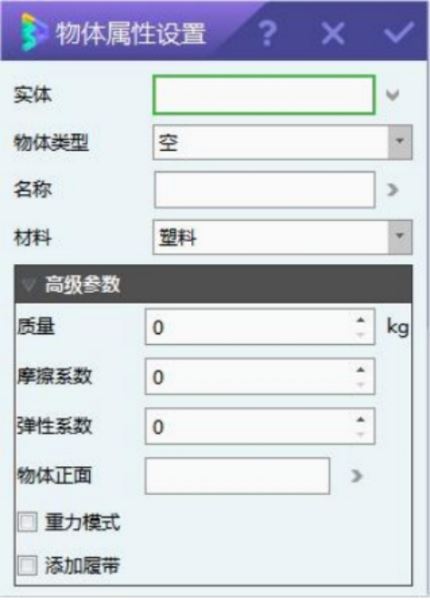
- 质量
质量的取值范围为 0 到正无穷,默认数值为 0.001kg。通过调整质量也可以调整物体在仿真运动中的稳定性。
- 摩擦系数
摩擦系数的取值为[0,∞),默认取值为 0.35。通过修改摩擦系数可以改变物体在运动过程中受到的阻力。例如,给两个质量相同的六面体向同一方向施加一个相同的速度,摩擦系数大六面体运动的距离会更短。
- 弹性系数
弹性系数取值范围为[0,1],默认取值为 0.5。例如,两个质量相同的小球从同一高度做自由落体运动,弹性系数大的小球在落地后反弹的高度会比弹性系数小的小球高。
- 物体正面
通过修改物体正面,可以修改物体向前运动时的方向。
示例:
当六面体的正面设置为(1,0,0)时,编程设置使六面体向前运动,则六面体运动的方向与物体的正面方向相同。

- 重力模式
重力模式默认开启,若选择取消,则代表即使在重力场中,该物体仍按照无重力的方式仿真。也可以设置物体的正面;物体类型对物体进行一些特殊设置。物体所有参数均可按照物体的实际物理意义进行设置。
- 添加履带
履带可作为一个物体的属性添加到物体上。如果用户需要设置履带,可以按照如下流程进行设置:
首先需要准备两个模型:作为履带的物体和作为马达的物体。
马达和另一个固定用的物体可设置物体属性为地形,主要用于固定履带。(让履带浮空,否则履带下表面也会滚动从而让履带进行移动)

将作为履带的物体选中,在物体属性设置界面勾选上添加履带。
将作为马达的物体选中,设置电子件类型为马达、伺服电机、步进电机、舵机等类型的电子件,方向设置为履带滚动方向的法向方向,遵循右手螺旋定则。

将马达与履带物体之间添加合页关节,关节的方向为马达的方向,也就是履带滚动的法向方向。此时控制马达转动,则履带就会进行滚动。
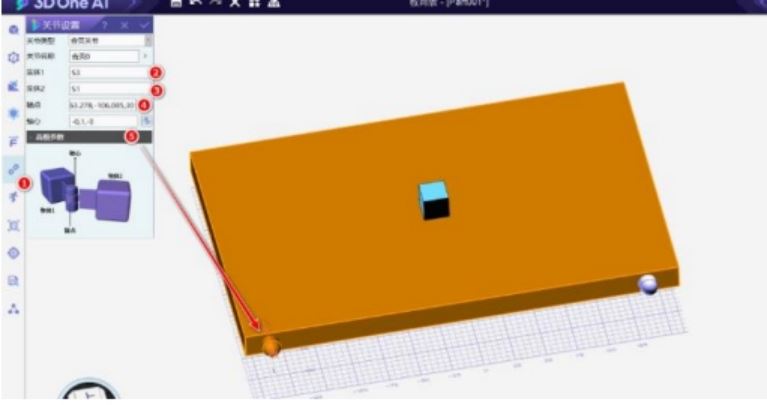
3、物体类型:仅仿真
在选择物体类型时,有七种类型可供选择,分别为空、动画、仅显示、轨迹、仅仿真、地形以及跟随显示。
其中仅仿真类型,在仿真环境下表现出仿真特性,但是不显示仿真画面。
示意图:
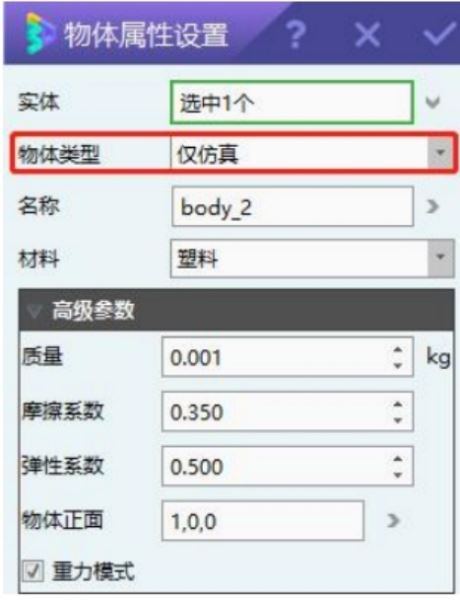
仿真示意图:建模界面与进入仿真界面对比
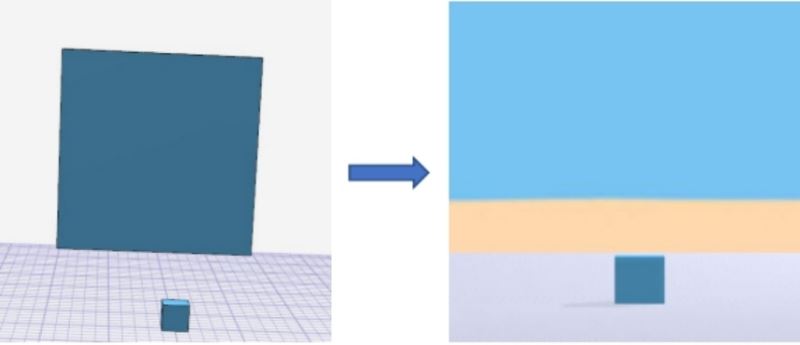
4、物体类型:地形类型
地形类型,在仿真环境下表现出物体属性,但是拥有绝对的位置,不会受到改变。
示意图:
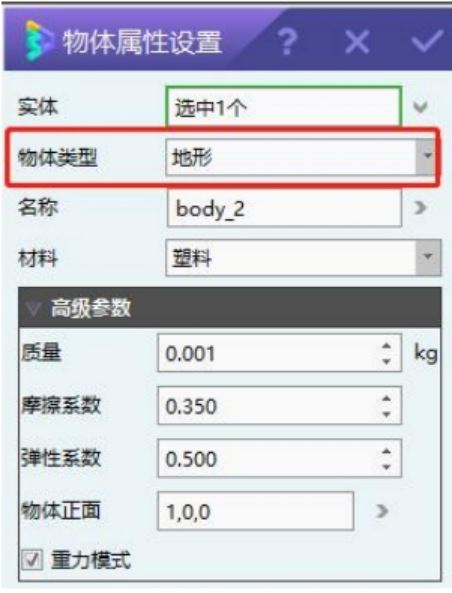
仿真示意图:地形类型与空类型物体在受到碰撞时的仿真对比。如下图所示。左边红墙为空类型,右边蓝墙为地形类型。它们同时受到一个物块的撞击,撞击后可以看到为空类型的红墙倒塌,而为地形类型的蓝墙没有:
仿真前:
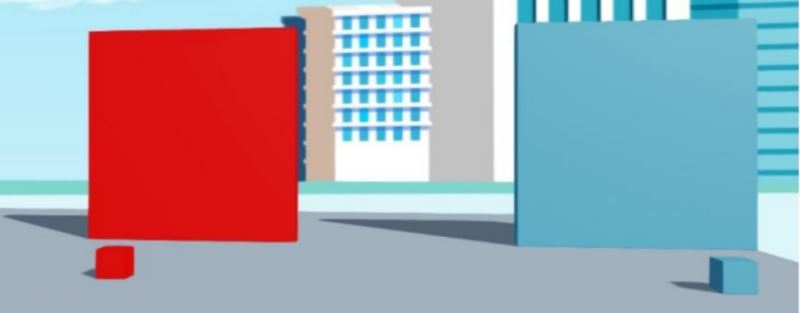
仿真后:

5、边界(3D One AI V2.0 版本新增功能)
- 由于原生的物理引擎对三角面片的仿真检测碰撞支持并不好,导致了许多仿真异常现象如物体异常抖动、物理现象奇怪、多次仿真结果非常不一致等。几何划分功能是通过对原生物理引擎支持得较好的内置几何体对物体进行划分,生成一个几何体碰撞边界进行仿真,仿真效果更好。
- 点击左侧工具栏的第四个按钮 即可开始对物体进行边界划分。 选择了需要划分的物体后,默认先进入自动划分。可以选择是进行单个边界划分还是多个边界划分,也可以选择划分类型是六面体、圆柱体还是球等。当选择多个边界划分时,还要进一步选择划分质量,即将待划分物体具体划分为多少个边界。
以马达电子件为例,当选择单个边界、六面体类型划分划时,马达被简单划分为一个六面体:

- 当选择多个边界、划分类型为六面体,划分质量为 3 时,马达被划分为三个六面体,可以看到这样划分的马达边界更加精细:

- 若此时对自动划分结果仍然不满意,可以在手动划分区域继续对物体的边界进行微调。继续以上图马达边界为例,在多个边界划分的情况下,以通过【边界】下拉框选择具体的划分边界进行编辑,可以修改划分类型、尺寸、位置等,使得划分出的几何边界与实际物体接近,使得碰撞边界比较准确,仿真效果也会比较好。
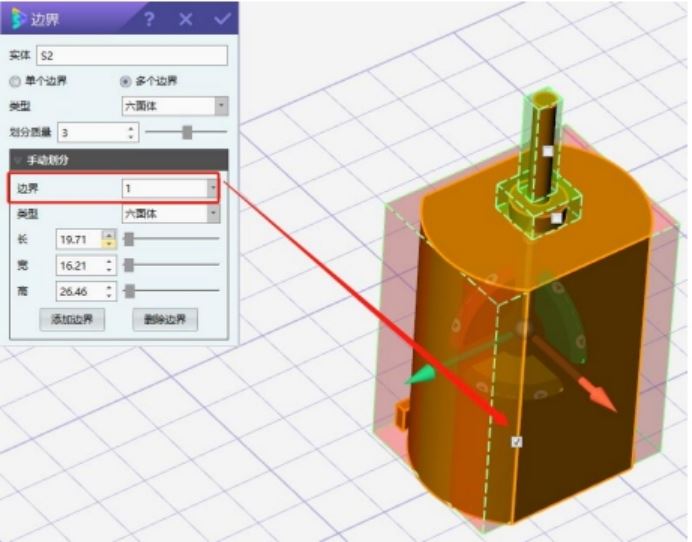
- 比如,第三个划分边界为六面体,与原有物体的几何形状不太接近,可以下拉【边界】框改为 3,将类型改为圆柱体,就可以对第三个边界进行大小和位置的调整。也可以同时选中多个物体进行划分的功能,减少用户的重复操作。

软件特色
1、3D One AI提供三维设计功能,可以在软件设计模型
2、直接在软件上选择实体就可以开始设计模型
3、支持圆角设计,选择圆角边E和半径R。用于创建各种各样的圆角和桥接转角。
4、支持测量功能,选择点,几何体和平面来测量它们之间的距离。
5、支持倒角功能,选择要倒角的边E,指定倒角距离S
6、支持抽壳功能,选择要抽壳的造型S。指定壳体的厚度T,负值表示向内偏移,正值表示向外偏移。
7、实体分割:通过选择草图,曲面或实体C来分割实体B,其中实体B会生成两个独立的实体。
8、移动工具:移动3D零件实体。支持多种方法,包括方向、点坐标系等。
9、阵列功能:选择要做线性或圆形阵列的实体,并指定阵列的方向(或旋转轴),数目等。
10、镜像功能,选择要镜像的实体,然后选择对称平面。
11、组合编辑:选择要组合的实体。首先选择加运算,减运算或交运算的按钮。然后选择要编辑的基体,以及合并体。
12、颜色设置,改变材料库的风格
13、对齐功能,根据不同的对齐方式来对齐移动两个实体。
14、自动吸附,选择2个实体上的面进行吸附。
下载地址
人气软件

Autodesk AutoCAD 2024完美破解补丁 V3 最新免费版
Pixologic ZBrush 4R8(雕刻绘画软件) 简体中文特别版(附安装教程
Autodesk AutoCAD 2024.1.6(cad2024) 中文/英文正式版((附补丁+
南方CASS11.0.0.8 for CAD2010~2023 注册文件 中文免费特别版(
SolidWorks 2024 SP0.1-5.0 Full Premium 中文完整授权版(附安装
SolidWorks 2022 SP0-5.0 Full Premium 中文完美破解版(附激活补
Autodesk AutoCAD 2022.1.2(cad2022) 简体中文破解版(附补丁+安
SolidWorks 2023 SP0.1-5.0 Full Premium 中文完美授权版(附激活
浩辰CAD2023 V23.0.9.28 中文永久激活版(附补丁+教程)
Autodesk批量激活工具(Autodesk2014-2025全系列) v1.2.2.21 中文
相关文章
-
 图片生成3D模型图像 Stable Fast 3D v1.0 永久免费 (无需部署授权 )
图片生成3D模型图像 Stable Fast 3D v1.0 永久免费 (无需部署授权 )Stable Fast 3D 的 AI 模型,该模型主打“图生 3D 模型”,号称只需 0.5 秒就能快速生成完整且自然的 3D 模型,欢迎需要的朋友下载使用...
-
 SolidWorks 2025 SP0.0 Full Premium 中文正式完整免费版(附教程)
SolidWorks 2025 SP0.0 Full Premium 中文正式完整免费版(附教程)SolidWorks 2025提供增强协作和数据管理,简化零件、装配体、工程图、MBD、电气和管道布线、ECAD-MCAD 协作和渲染的工作流程,以及改进导入/导出、用户体验和性能功能...
-
 Siemens Solid Edge 2025.2410 build 225.00.00.114 中文正式免费版 64位
Siemens Solid Edge 2025.2410 build 225.00.00.114 中文正式免费版 64位西门子数字化工业软件Solid Edge 2025版本,Solid Edge 2025包括一系列增强功能,不仅提高建模速度,还改进了金属板设计的蚀刻和弯曲功能,简化了基于模型的定义(MBD)创...
-
 浩辰CAD机械2024(GstarCAD Mechanical 2024) 中文免费安装版(附注册机+教程)
浩辰CAD机械2024(GstarCAD Mechanical 2024) 中文免费安装版(附注册机+教程)浩辰CAD机械是一款集机械绘图、机构设计、数据管理于一体的2D CAD专业软件,提供符合国家标准和可定制化的行业标准环境,欢迎需要的朋友下载使用...
-
 浩辰CAD2025(GstarCAD 2025) 2025.0.7.24 官方安装版
浩辰CAD2025(GstarCAD 2025) 2025.0.7.24 官方安装版浩辰CAD2025官方版是一款功能强大、专业稳定的自主CAD平台软件,为广大用户朋友提供了电脑端、平板以及移动端的览图和设计功能,欢迎需要的朋友下载使用...
-
 BUW EMX (Expert Moldbase Extentions) v17.0.2.1 for Creo 11.0.x 免费版
BUW EMX (Expert Moldbase Extentions) v17.0.2.1 for Creo 11.0.x 免费版BUW EMX 17全称PTC Creo Expert Moldbase Extension17,是一款适应于PTC Creo 11版本使用的塑胶模具专家,是领先的专家模库扩展,旨在让用户能够在PTC Creo Parametric中使...
下载声明
☉ 解压密码:www.jb51.net 就是本站主域名,希望大家看清楚,[ 分享码的获取方法 ]可以参考这篇文章
☉ 推荐使用 [ 迅雷 ] 下载,使用 [ WinRAR v5 ] 以上版本解压本站软件。
☉ 如果这个软件总是不能下载的请在评论中留言,我们会尽快修复,谢谢!
☉ 下载本站资源,如果服务器暂不能下载请过一段时间重试!或者多试试几个下载地址
☉ 如果遇到什么问题,请评论留言,我们定会解决问题,谢谢大家支持!
☉ 本站提供的一些商业软件是供学习研究之用,如用于商业用途,请购买正版。
☉ 本站提供的中望3D One AI活动版 v2.61 免费试用版 32位资源来源互联网,版权归该下载资源的合法拥有者所有。